Книга: Формула времени. Тайм-менеджмент на Outlook 2013
Группировка задач
Группировка задач
Сейчас мы научимся использовать самую, пожалуй, «вкусную» возможность Outlook – настройку пользовательских представлений. Пользовательское представление – это некий взгляд на ваш список задач, возможность представить их именно так, как хотите вы, пользователь. Первое, что мы сделаем в пользовательском представлении нашей панели задач, – сгруппируем задачи по категориям, то есть удобным нам контекстам.
1. Зайдите в меню настройки пользовательского представления панели задач. Для этого кликните правой кнопкой мыши на строке с заголовками столбцов на панели задач и выберите в контекстном меню пункт «Настройка представления».
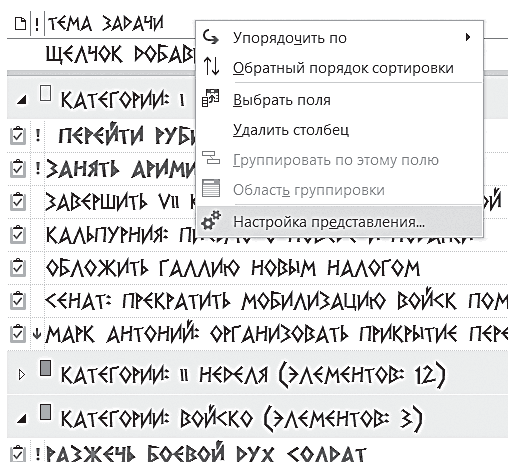
2. В появившемся окне «Дополнительные параметры представления» нажмите кнопку «Группировка».
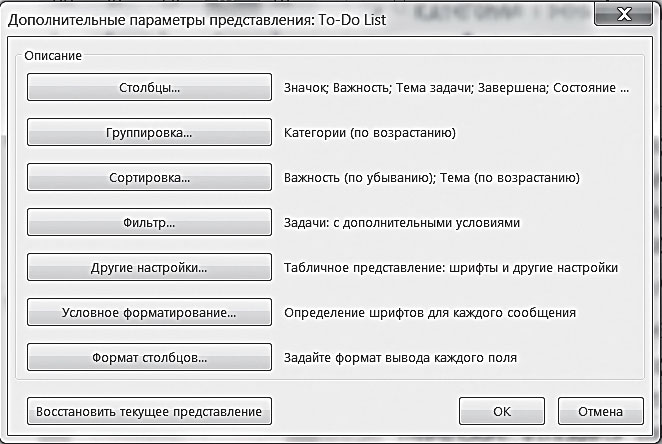
3. Появится окно «Группировка». В подменю «Группировать элементы по полю» выберите «Категории».

4. Наконец, выберите в подменю «Развернуть/свернуть группы» пункт «Как при последнем просмотре».

5. Теперь нажмите «ОК» в окне «Группировка» и затем «ОК» в окне «Настройка представления».
Если все сделано правильно, на панели задач вы увидите ваши задачи разбитыми на те категории, которые вы им присваивали. Нажимая на плюсик слева от названия категории, можно ее открывать и закрывать. Например, к вам зашел подчиненный. Вы открываете категорию «Подчиненные», видите и задаете все относящиеся к этому человеку вопросы. Подчиненный ушел – категорию можно закрыть, чтобы находящиеся в ней задачи вам не мешали.
При этом, что очень удобно, одна задача может быть видна из разных категорий. Например, задача «Альфа-лизинг: подписать договор» может быть нужна и в категории «Клиенты», и в категории «Шеф» (он должен утвердить некоторые параметры договора), и в категории «Подчиненные» (одному из них поручено подготовить «болванку» договора).
Категории – одна из самых удобных функций Outlook. В бумажном ежедневнике вы не сможете видеть задачи не только привязанными к определенному сроку, но еще и сгруппированными по разным признакам: по проекту, по исполнителю, по месту и т. д. При этом создавать категории вы можете сами, что дает колоссальные возможности для гибкого планирования, удобного именно вам.
- Группировка
- 2. Высшая точка жизни Обустройте ваш день с помощью раздела «Задачи»
- Группировка фрагментов
- 6.4.3. Параметры меню Пуск и панели задач
- Рис. 47. Группировка задач.
- 8.4. Удобная группировка задач
- Группировка по номеру столбца
- Группировка по встроенным функциям и UDF
- 1.1. Информатика. Предмет информатики. Основные задачи информатики
- Повторяющиеся задачи
- Постановка задачи
- 24.1. Расширение возможностей Панели задач




